Verwenden des Sapphire Trixx -Dienstprogramms
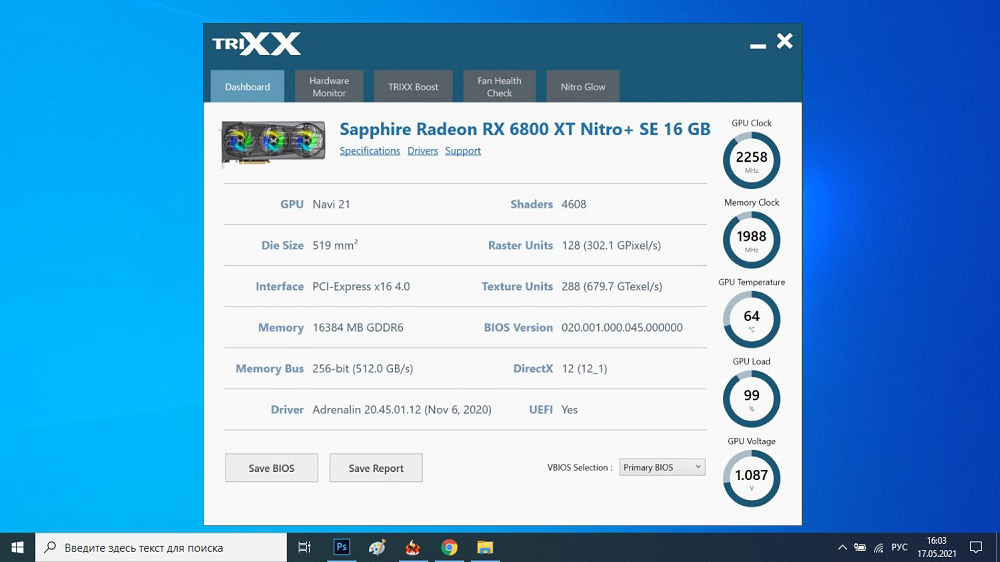
- 4904
- 613
- Mike Kuske
Wenn es um Grafikkarten geht, kommen zwei größte Konkurrenten sofort in den Sinn - Nvidia und AMD. Tatsächlich sind sie auf die Herstellung von Grafikprozessoren spezialisiert, auf deren Grundlage die Grafikkarten erstellt werden. Und Saphirprodukte - nicht die letzten in der Liste der Grafikkartenhersteller.
Aber wie üblich ist das Potenzial der Grafikkarten der Nitro+ und der Pulse -Serie weit davon entfernt, vollständig offenbart zu werden, und diejenigen, die nach Möglichkeiten suchen, sich bis zum Maximum zu maximieren. Sapphire Trixx ist einer von ihnen, und dies ist ein Programm eines Bildungskartenentwicklers, das offensichtlich den Grad des Vertrauens in das Produkt erheblich erhöht.
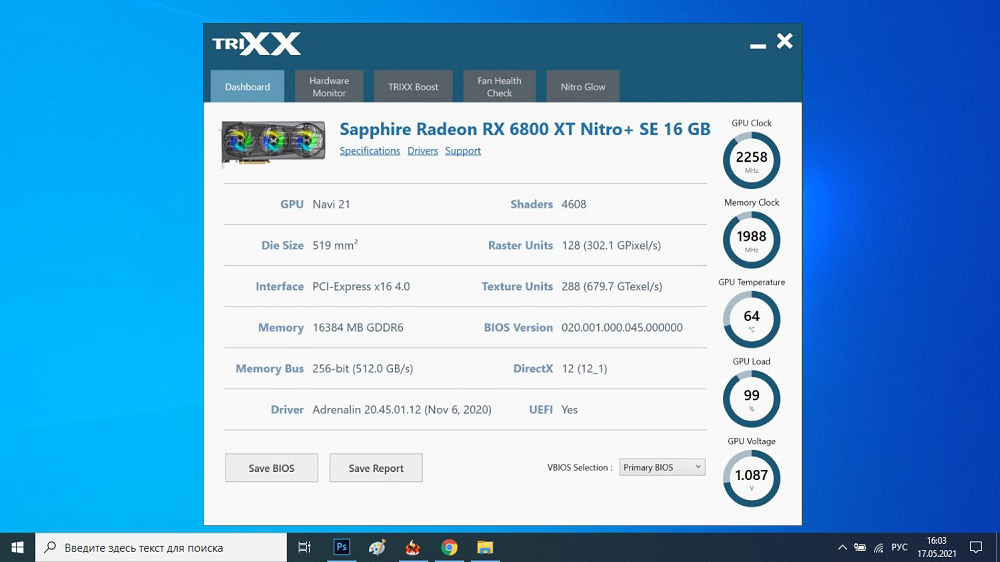
Heute lernen Sie, wie Sie die Leistung von Sapphire -Grafikkarten erhöhen können, und der von uns vorgeschlagene Artikel wird umso relevanter sein, da die Versorgungsschnittstelle nicht rusifiziert ist und seine Einfachheit täuscht.
Beschreibung und Versorgungsfähigkeiten
Da der Hersteller von Grafikkarten und dieses Softwareprodukt gleich sind, können Sie sich keine Sorgen um die vollständige Kompatibilität machen. Das Dienstprogramm unterstützt auch die Grenze der neuesten Adapter der neuesten Generation basierend auf der GPU Radeon 5000 -Serie, einschließlich RX Nitro+ und anderen Markenprodukten.
Das Sapphire Trixx -Programm hat die folgende Funktionalität:
- Ändert die Betriebsmodi der Grafikkarte auf BIOS -Ebene;
- weiß, wie man die Taktfrequenz des Kerns der Grafikkarte und des Speichers manipuliert;
- reguliert die Drehfrequenz der Kühler;
- Schalten Sie die Kontrollmodi der Temperatur des Videobeschleunigers (manuell/automatisch);
- Zeigt alle Parameter des Grafikadapters auf dem Bildschirm an
- Überwachen Sie den Status der Grafikkarte mit der Ausgabe von Graphen gemäß den Parametern wie der Last des Kerns, der Temperatur des Prozessors, der Drehzahl der Kühler;
- Er weiß, wie man die Häufigkeit des Kern/Gedächtnisses während des Betriebs von anspruchsvollen grafischen Anwendungen, einschließlich Spielen, unabhängig zerstreuen;
- Bei der Aktivierung des "ruhigen" Modus trennt die Kühler;
- Speichert bis zu 4 Benutzerprofile mit Einstellungen.
Zusätzlich zur allgemeinen Funktionalität bietet das Sapphire Trixx -Dienstprogramm eine Reihe zusätzlicher Optionen, deren Zusammensetzung vom spezifischen Modell der Grafikkarte und ihrer aktuellen Konfiguration abhängt. Beispiel.
Wie benutzt man
Wenn Sie noch nie versucht haben, eine Grafikkarte zu zerstreuen, haben Sie höchstwahrscheinlich kein Dienstprogramm. Daher muss es für den Anfang heruntergeladen und installiert werden.
Laden und Installation
Das Programm ist kostenlos verteilt. Sie können es von der offiziellen Website herunterladen.
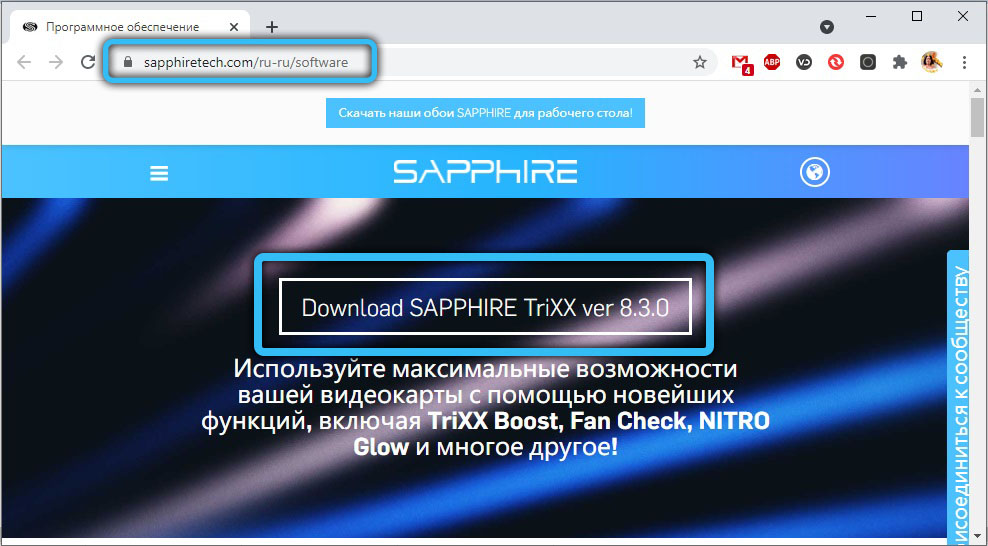
Sapphire verteilt das Programm kostenlos. Mit einer Schaltfläche unten auf der Seite laden Sie den offiziellen Installateur herunter. Die Installation erfolgt gemäß dem folgenden Algorithmus:
- Führen Sie die Installationsdatei aus;
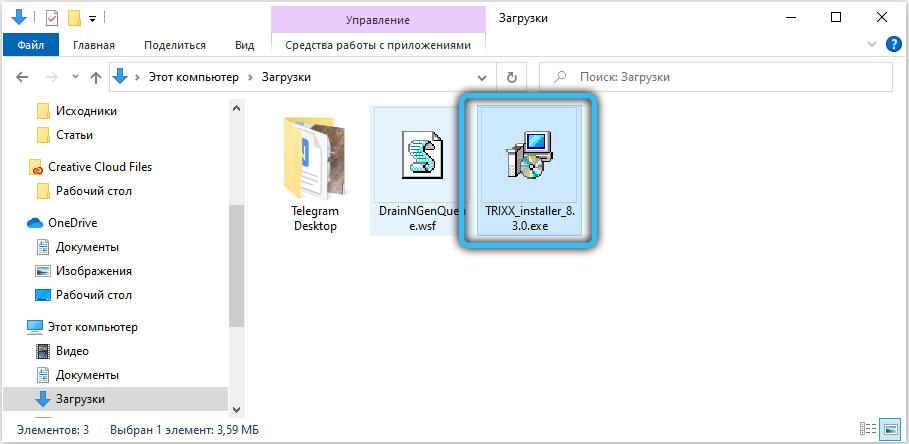
- Der Installateur bietet an, eine Sprache auszuwählen, und da es keinen Russe auf der Liste gibt, hinterlassen wir Englisch und klicken auf OK
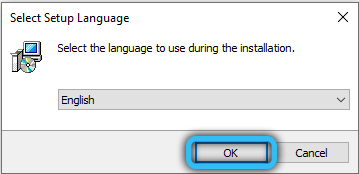
- Als nächstes müssen Sie den Pfad auf der Festplatte angeben, auf dem die Installation durchgeführt wird. Sie können den vom Installationsprogramm vorgeschlagenen Katalog verlassen
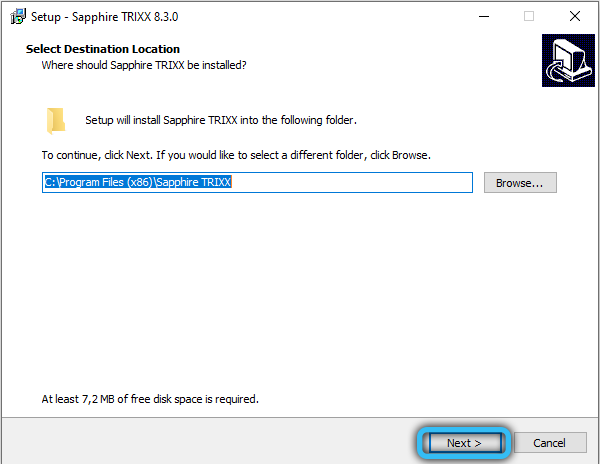
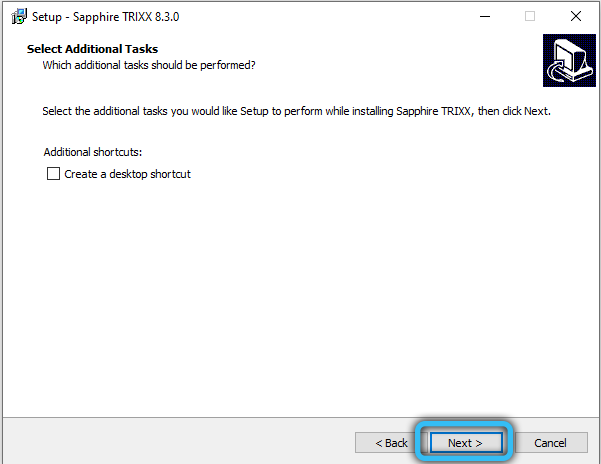
- Klicken Sie auf die Schaltfläche Installation, warten Sie, bis die Installation endet, und klicken Sie auf Fertig stellen. Wenn Sie das Checkmark gegenüber dem LaunchSapphire Trixx -Phrase markieren, beginnt das Programm sofort nach der Installation.
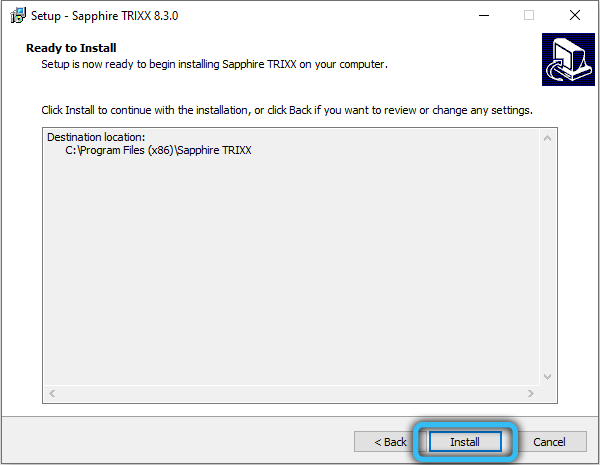
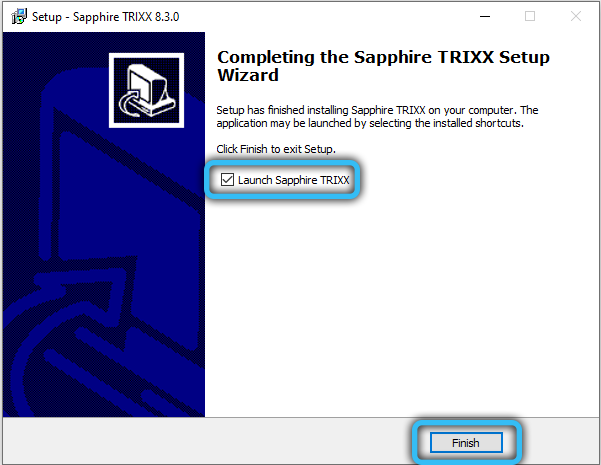
Wie Sie sehen können, nichts Kompliziertes Standardalgorithmus.
Arbeitsanweisung
Überlegen Sie nun, wie Sie das Sapphire Trixx -Dienstprogramm verwenden.
AUFMERKSAMKEIT. Wenn Ihre Grafikkarte nicht Sapphire ist, informiert das Programm Sie über einen Fehler beim Starten und endet mit dem Notfall. Wenn Sie sicher sind, dass der Adapter Sapphirovsky ist, aktualisieren Sie den Treiber auf die neueste Version. Wenn er nicht hilft, überprüfen Sie die Richtigkeit seiner Verbindung.Im oberen Menü beobachten wir also 5 Registerkarten. Betrachten Sie den Zweck eines jeden von ihnen.
Armaturenbrett
Wenn Sie auf die Registerkarte klicken, werden Sie in das Fenster eingehen, in dem alle wichtigen Eigenschaften Ihrer Grafikkarte angezeigt werden, einschließlich der Frequenz, der Prozessor/Speichertemperatur (GPU/Speicheruhr, GPU -Temperaturatu) und der Stromspannung (GPU -Spannung). .
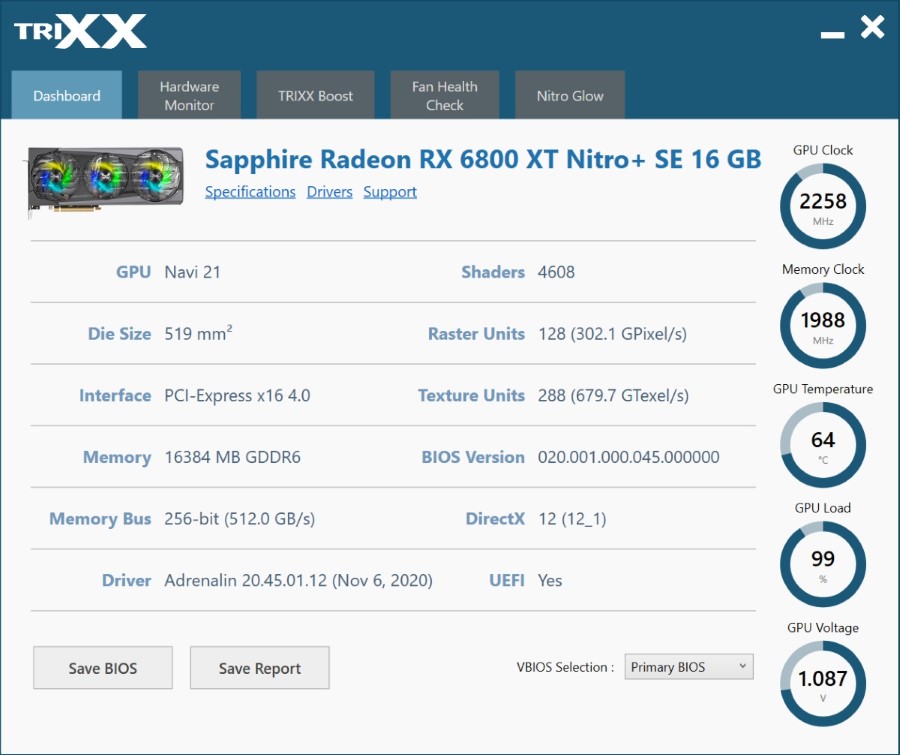
. . .
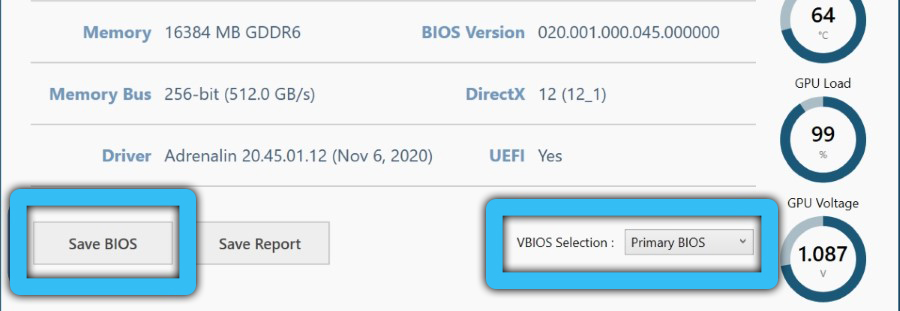
. . .
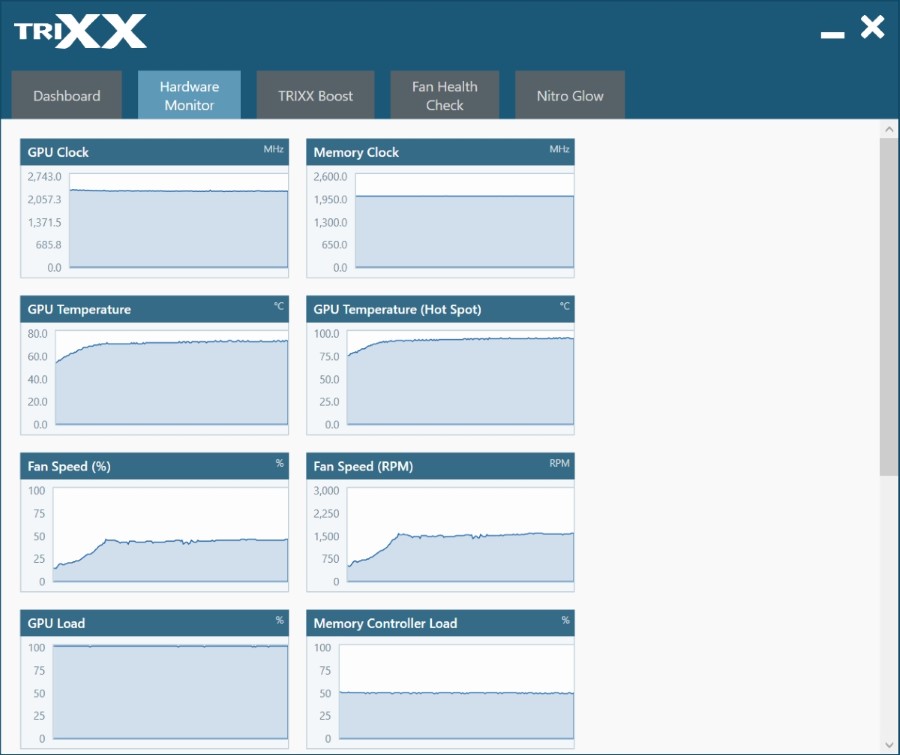
. Dies geschieht durch Manipulationen mit Skalierung und Rendern von Bildern. Wenn die resultierende Qualität nicht zu Ihnen passt, versuchen Sie, den Radeon -Bild Shaarpening Slider im State einzuschalten. Dies erhöht die Schärfe des Bildes ohne Verschlechterung der Geschwindigkeitsanzeigen für die Grafikkarte.
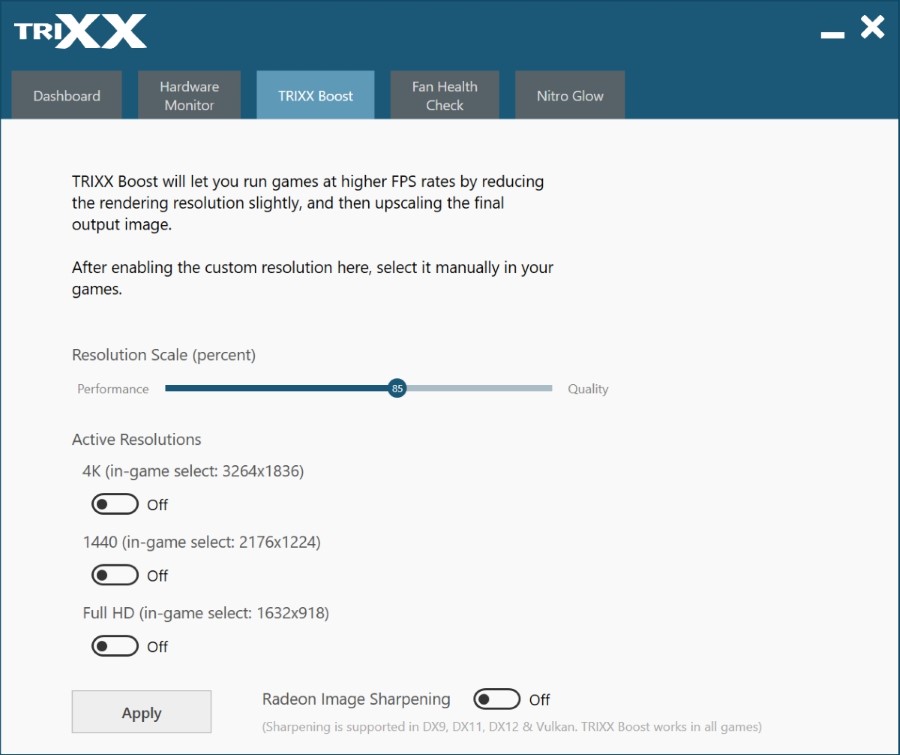
Fan Health Check
Der Abschnitt, der für die Kontrolle des Kühlsystems des Grafikadapters oder vielmehr die Leistung im Testmodus überprüft wird. Wenn der Start -Lüfter -Check -Taste gedrückt wird, werden die Kühler auf maximale Geschwindigkeit befördert. Danach werden regelmäßig arbeitende Fans in Grün hervorgehoben.
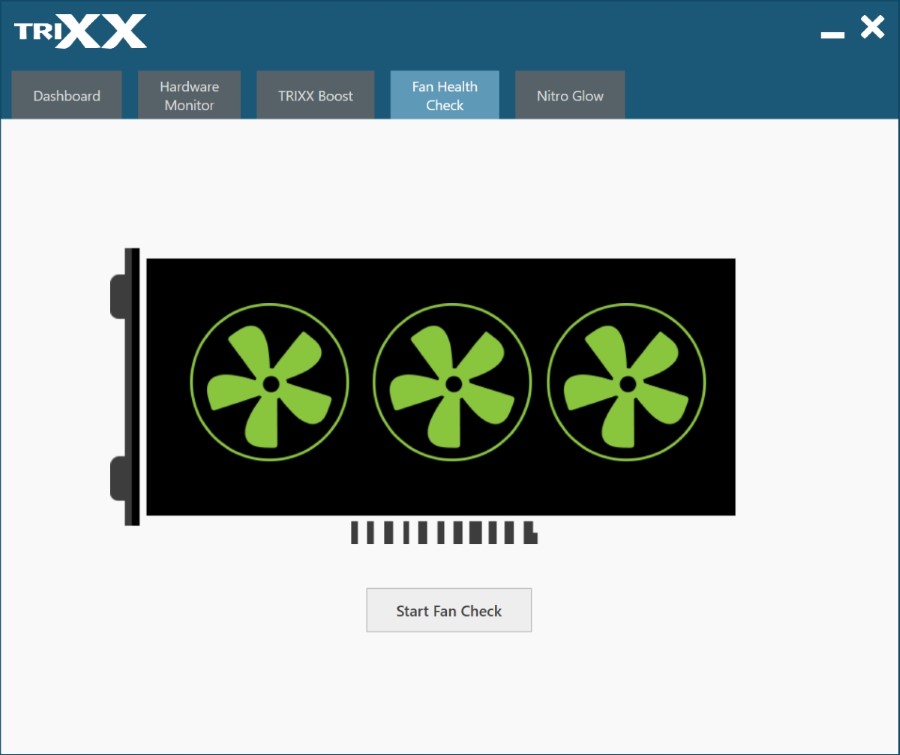
Wenn Probleme gefunden werden, bietet das Dienstprogramm an, Problemkühler zu ersetzen. Ein sehr nützlicher Abschnitt, der bei anderen Grafikkartenherstellern nicht vorhanden ist.
Nitro Glühen
Mit dem letzten Sapphire Trixx -Modus können Sie die Hintergrundbeleuchtung des Grafikadapters steuern. Mit der neuesten Version des Dienstprogramms können Sie damit experimentieren und die Optionen für das Glühen, die Synchronisation, das Multikolor, die Klangbegleitung usw. festlegen. Es gibt Schieberegler von Änderungen in der Helligkeit der Hintergrundbeleuchtung und der Blinkgeschwindigkeit.
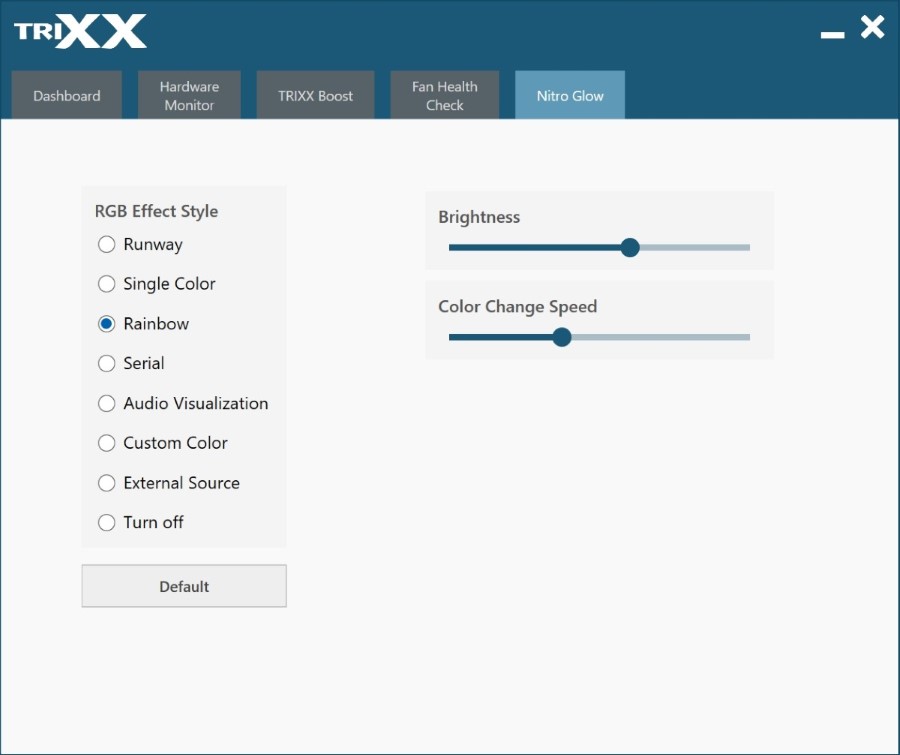
Vor- und Nachteile des Dienstprogramms
Eine Entscheidung über die Verwendung von Sapphire Trixx ist wünschenswert, nachdem Sie alle Pluspunkte und Minus des Programms untersucht haben. Beginnen wir mit Vorteilen:
- Das Dienstprogramm liefert viele Informationen über den Zustand der Grafikkarte
- Es ist möglich, die Betriebsmodi des Grafikadapters manuell zu ändern
- Es ist möglich, mehrere Profile für die Arbeit mit bestimmten Anwendungen oder abhängig von der Last des Videobeschleunigers zu erhalten
- Das Programm ist mit fast allen Amdradeon -Grafikkarten kompatibel, einschließlich ziemlich alt und völlig frisch
- Sie können die genauen Werte der Parameter festlegen, indem Sie sie von der Tastatur einführen
- Auf dem Desktop sind Widgets installiert.
Der offensichtliche Nachteil ist das Fehlen einer russischsprachigen Schnittstelle, die den Programmkreis der Programmnutzer stark verengt.
Ähnliche Anwendungen
NACHNITTE DREISE VERSCHIEDENE ANTERNEHMEN VON ANDEREM MANDERS haben ungefähr die gleiche Funktionalität, beispielsweise ASUS GPU -Tweak (nur für ASUS -Grafikkarten). Das EVGA Precision X16 -Dienstprogramm ist jedoch universeller.
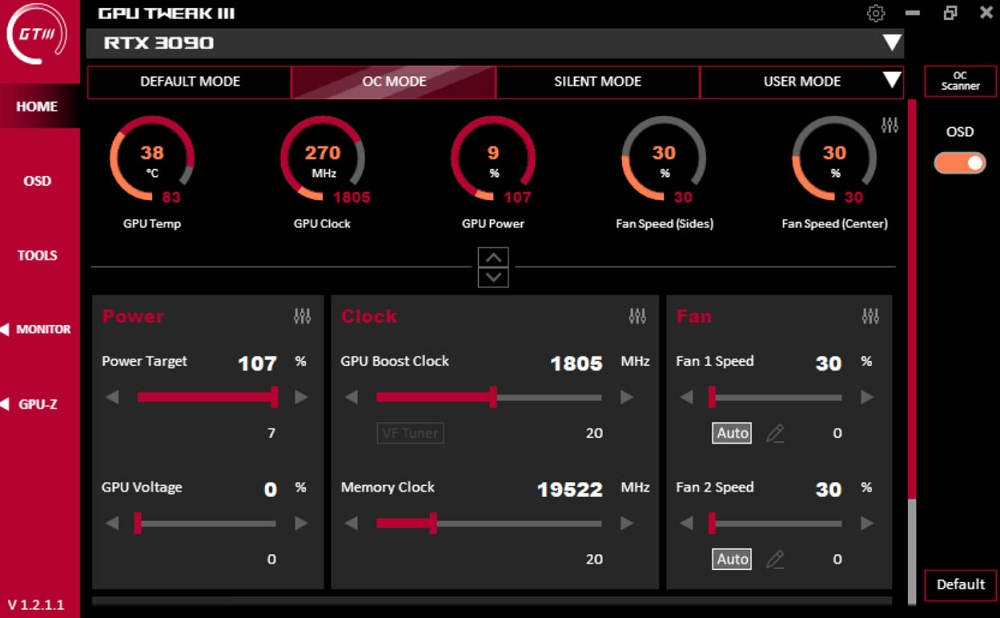
Schlussfolgerungen
Die Vorteile der Verwendung von Sapphire Trixx sind zumindest die Möglichkeit, die Eigenschaften der Grafikkarte im Zusammenhang mit der Leistung und/oder des Erhitzens der Grafikkarte zu überwachen. Dafür können Sie das entsprechende Widget auf dem Desktop installieren. Das Programm weiß, wie man gleichzeitig mit zwei Adaptern arbeitet (Kompatibilität mit Crossfirex -Technologie). Und Sapphire Trixx -Spiele werden nützlich sein, um eine erhebliche Verbesserung der FPS zu verbessern.
- « Elektronische digitale Signatur zum Erstellen und Gebrauch
- Microsoft Silverlight Was sind die Vorteile der Verwendung von Software, unabhängig davon, ob sie auf einem Computer benötigt werden und wie sie entfernt werden »

